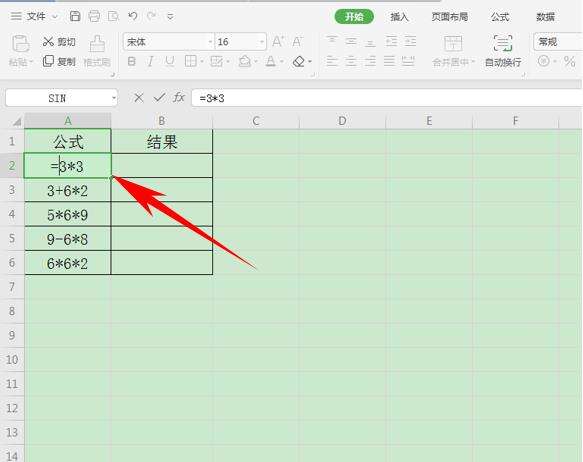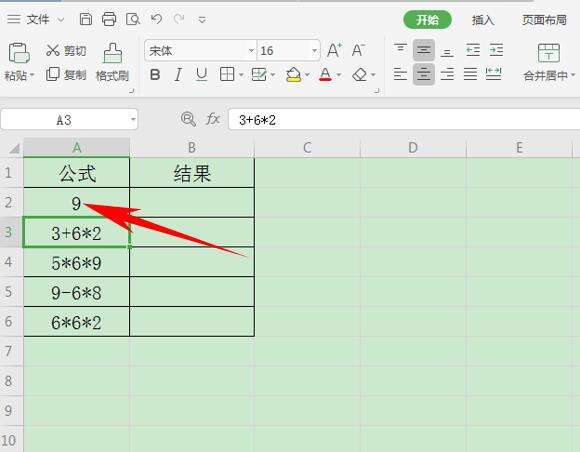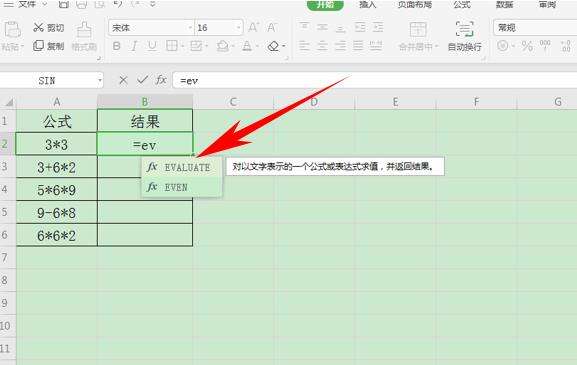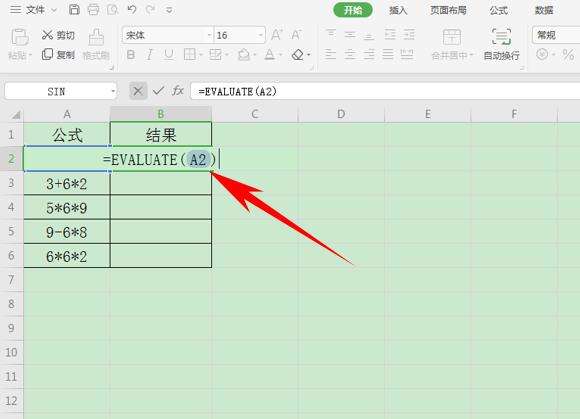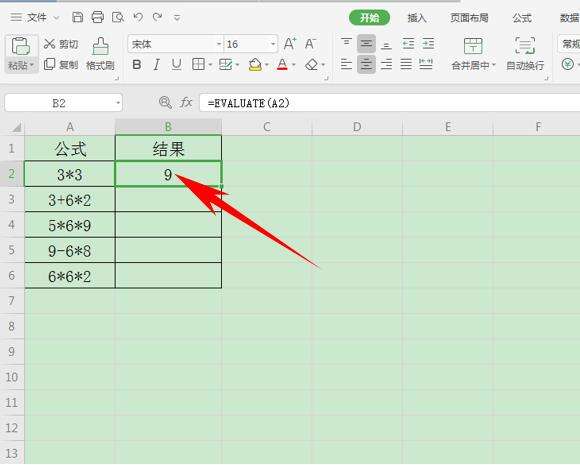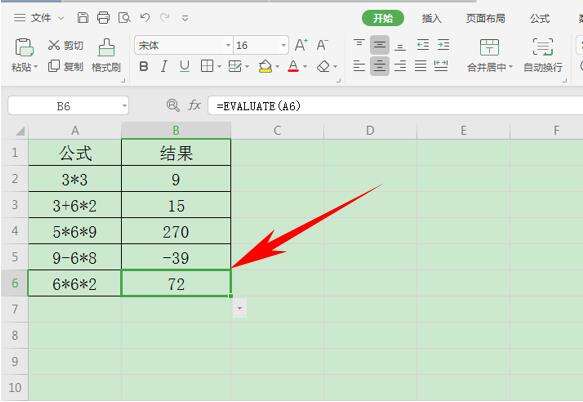Excel表格怎么将公式与结果共同显示?
办公教程导读
收集整理了【Excel表格怎么将公式与结果共同显示?】办公软件教程,小编现在分享给大家,供广大互联网技能从业者学习和参考。文章包含279字,纯文字阅读大概需要1分钟。
办公教程内容图文
单击回车后,结果就直接显示在公式当中了,并不能在表格当中显示出公式。
在这时候,我们在另一个单元格当中输入函数==EVALUATE,如下图所示,代表对以文字表示的一个公式或表达式求值,并返回结果。
然后输入公式=EVALUATE(A2),单击回车即可。
回车后,我们看到结果就已经计算完毕了,这时公式和结果就都显示在表格当中了。
单击下拉填充框,完善整个表格,我们看到结果就都计算出来了。
Excel表格相关攻略推荐:
Excel表格怎么根据数据填充颜色 根据数据填充颜色方法一览
办公教程总结
以上是为您收集整理的【Excel表格怎么将公式与结果共同显示?】办公软件教程的全部内容,希望文章能够帮你了解办公软件教程Excel表格怎么将公式与结果共同显示?。
如果觉得办公软件教程内容还不错,欢迎将网站推荐给好友。